时间:2020-06-22 18:23:36 来源:www.win7qijian.com 作者:系统玩家
win7系统在使用的时候有一些用户发现了有win7电脑中360安全卫士怎么禁止开机扫描漏洞的问题,win7电脑中360安全卫士怎么禁止开机扫描漏洞这样的情况还真的把很多电脑高手都为难住了,我们自己来学着处理win7电脑中360安全卫士怎么禁止开机扫描漏洞的问题,也不是不可以,小编这里提供一个解决思路:1、通过点击360安全卫士主界面右上角的向下小箭头,我们可以打开360安全卫士的设置菜单;2、在设置中的“漏洞修复方式”一项下,我们只能设置漏洞是否自动修复,但并不能禁止安全卫士开机自动扫描高危漏洞就搞定了。下面我们用图文来详细的说一下win7电脑中360安全卫士怎么禁止开机扫描漏洞的详尽处理措施。
解决方法1:
1、通过点击360安全卫士主界面右上角的向下小箭头,我们可以打开360安全卫士的设置菜单;
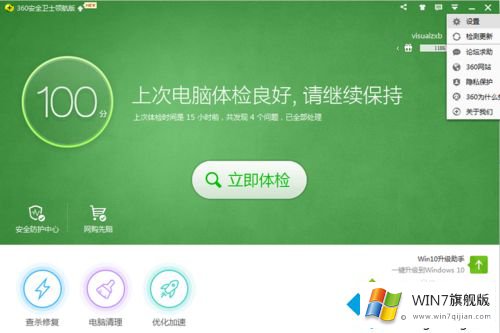
2、在设置中的“漏洞修复方式”一项下,我们只能设置漏洞是否自动修复,但并不能禁止安全卫士开机自动扫描高危漏洞;
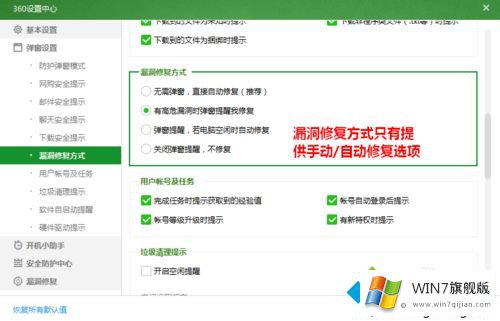
3、同样,在设置中的“漏洞修复”一项下,我们也无法禁止安全卫士开机进行高危漏洞扫描;
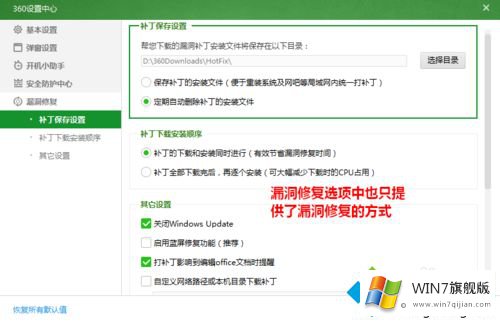
4、那么,究竟怎样才能禁止安全卫士开机扫描高危漏洞,以便提升系统启动速度呢?
解决方法2:
1、在系统托盘区找到360安全卫士的图标,用鼠标右击,然后在弹出的菜单中选择“安全通知”;
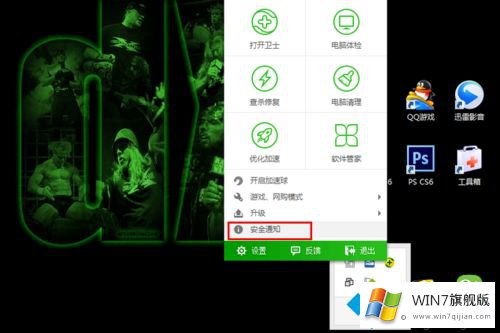
2、在360安全通知窗口中切换到“弹窗管理”;
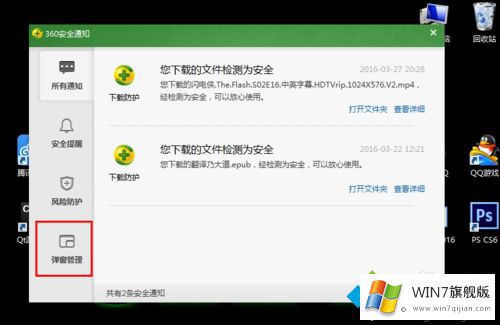
3、然后,在漏洞修复方式下设为“开机不扫描高危漏洞”即可。

以上就是win7电脑中360安全卫士怎么禁止开机扫描漏洞的详细操作步骤,大家可以按照上面的方法来操作吧。
对于win7电脑中360安全卫士怎么禁止开机扫描漏洞的问题大家是不是根据小编在上文提供的方法步骤完美的解决了呢?小编今天非常感谢各位对本站的支持,谢谢。